Törlése azaz átirányítani vírus
Hogyan lehet eltávolítani vírus IE átirányítani
IE átirányítani vírus egy böngésző gépeltérítő, amely csak az Internet Explorer. Ő ismert különböző neveken, például átirányítás Virus Explorer vagy az Internet Explorer átirányítani vírus. Amíg lehet tisztán látni a nevét „vírus” nevekben, a böngésző gépeltérítő nem tekinthető valódi vírust. Ez azt jelenti, hogy jelenléte nem fenyegeti, mint a trójai fertőzés. Lopás nem telepíti a rosszindulatú szoftvert a számítógépre, vagy káros fontos rendszer fájlokat, de van egy csomó kisebb fenyegetést saját.
Ez különösen a kölyök (potenciálisan nemkívánatos programok) lehetősége van a végrehajtó sok változás, hogy az Internet Explorer. Például meg lehet változtatni az alapértelmezett kereső, új lapot, és az alapértelmezett kezdőlapot. Mielőtt ezt megtenné, akkor a program nem kér engedélyt. El kell távolítani IE átirányítani vírus, ha úgy gondolja, hogy ez a beavatkozás szintjét nem tolerálható.
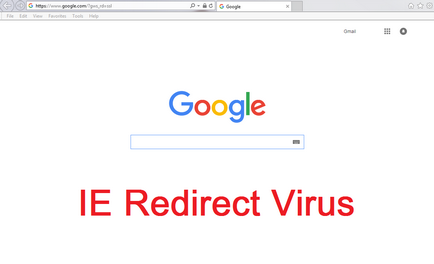
Miért veszélyes IE átirányítani vírus?
Meg kell jegyezni, hogy a gépeltérítő lehet telepíteni a különböző kiterjesztések, eszköztárak, böngésző bővítmények az Internet Explorer. Mivel ezek a haszontalan alkalmazást, a böngésző is jelentősen lelassult. Ráadásul akkor biztosan látni egy csomó hamis pop-up, hogy figyelmeztetni fog a hiányzó frissítéseket. Minden IE felhasználóknak tudniuk kell, hogy ezeket a figyelmeztetéseket teljesen hamis. Ezek átirányítja a weboldalakat, amelyek meglehetősen fenyegető vagy ami még rosszabb: megnyomása után, akkor telepíteni különböző vírusok, trójaiak és malware számítógépen. Az egyik legjelentősebb fenyegetés van irányítva. Ez azt jelenti, hogy a felhasználó meg lehet szakítani a közepén a munkafolyamatot, és átirányítja egy rosszindulatú weboldal, amely virágzik az online fertőzés. Ha Véletlen játékok vagy hasonló oldalakon bukkant fel a semmiből, akkor teljesen biztos, hogy egy hacker próbál tenni a dolgom. Távolítsuk IE átirányítás Virus a fenti okok miatt, a lehető leghamarabb, és oldja meg a jogos kereső, amely létrehozza nincs veszély.
Hogyan kap fertőzött IE átirányítani vírus?
Azt találtuk, hogy ez potenciálisan nemkívánatos szoftvert fel lehet osztani a freeware és shareware kötegek betöltött fájlból, weboldalak. Ez akkor fordul elő, ha a felhasználó nem elég óvatos a telepítés során. Továbbá terroristák támadnak meg, ha megnyit egy spam e-mail mellékletként vagy kattintson gyanús linket, amely elvezet a kompromittált weboldal.
Hogyan lehet eltávolítani IE átirányítani vírust a számítógépről?
Automatizált eszköz a vírusok eltávolítására
Plumbytes robusztus biztonsági szoftver, amely az Ön számára rengeteg töltésen.
Letöltés | TovábbiMiért érdemes letölteni SpyHunter 4? Minden nap malware egyre erősebb és kifinomultabb.
Letöltés | TovábbiBár az alkotók Malwarebytes antivírus programot még nem vett részt ebben a szakmában hosszú ideig, ők teszik ki ezen a héten ..
Gyorsmenü
- 1. lépés: Vegye ki az IE átirányítás Virus és a kapcsolódó programok.
- Távolítsuk IE átirányítani vírus a Windows 8
- Erase IE átirányítani vírus Windows 7
- Vegye Azaz átirányítani vírus a Windows XP
- Vegye Azaz átirányítani vírus a Mac OS X
- 2. lépés: Vegyük IE átirányítani vírust a böngésző
- Távolítsuk el a felesleges bővítése Internet Explorer
- Törli a IE átirányítani vírus Google Chrome
- Vegye Azaz átirányítani vírus Mozilla Firefox
- Vegye Azaz átirányítani vírus Safari (Mac OS X)
1. lépés: Vegye ki az IE átirányítás Virus és a kapcsolódó programok.
Távolítsuk IE átirányítani vírus a Windows 8
A bal alsó sarokban, a jobb gombbal scheknite. A helyi menüben nyissa meg a Vezérlőpult, kattintson a Programok és szolgáltatások, és menj a Programok telepítése és törlése.
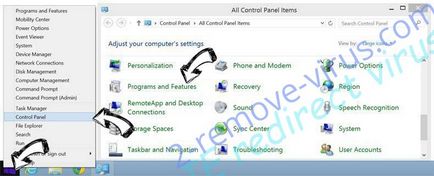
Erase IE átirányítani vírus Windows 7
Kattintson a Start → Vezérlőpult → Programok és szolgáltatások → Program eltávolítása.

Vegye Azaz átirányítani vírus a Windows XP
Nyomja meg a Start → Beállítások → Vezérlőpult. Keresse meg és válassza a → Programok telepítése és törlése.

Vegye Azaz átirányítani vírus a Mac OS X
Kattintson a Go gombot a bal felső sarokban, és válasszuk az Alkalmazások. Nyissa meg a mappát a kérelmek, és megtalálja az IE átirányítani vírus vagy más gyanús programokat. Most a jobb gombbal a kívánt alkalmazást, és válassza az Áthelyezés a kukába, majd kattintson jobb gombbal az ikonra, majd kattintson a Törlés Lomtár.
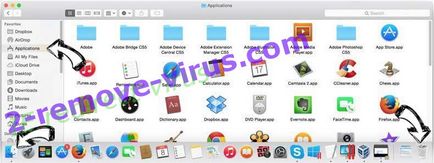
2. lépés: Vegyük IE átirányítani vírust a böngésző
Távolítsuk el a felesleges bővítése Internet Explorer
- Kattintson az Eszközök gombra, és válassza ki a Bővítmények kezelése.
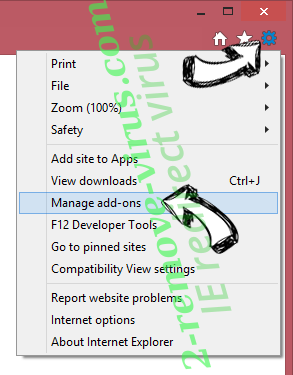
- Kattintson az Eszköztárak és bővítmények, és távolítsa el a gyanús programokat (kivéve a Microsoft, a Yahoo, a Google, az Oracle és az Adobe)
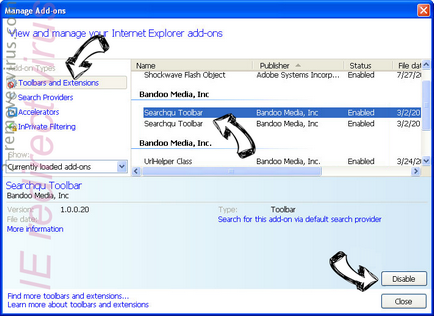
- Az ablak bezárása.
Változás a honlapra az Internet Explorer, ha már módosított vírus:
Állítsa vissza a böngésző beállításait.
- Kattintson az Eszközök gombra, és megy az Internet Options.
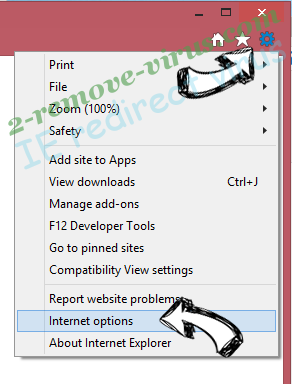
- Kattintson a Speciális fülre, majd visszaállítása.
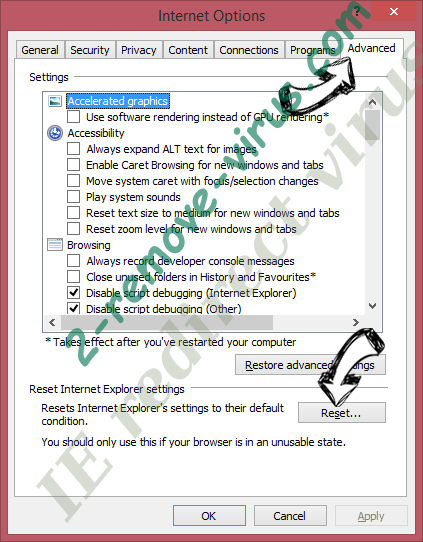
- Válassza az Eltávolítás személyes beállításait és kattintson újraindítani.
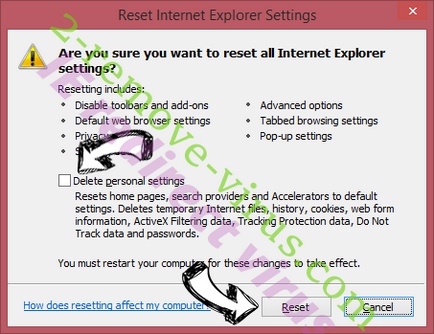
- Kattintson a Bezárás, majd lépjen ki a böngésző.
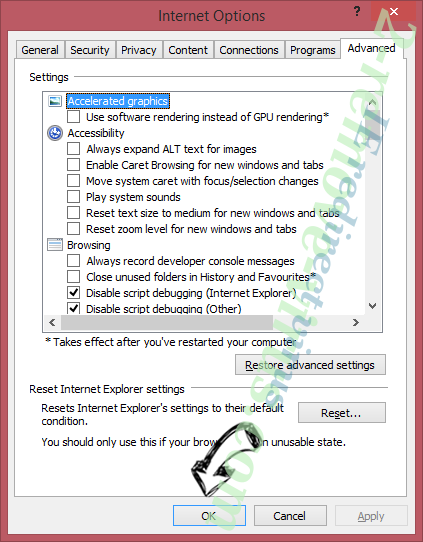
- Ha nem tudja, hogy állítsa vissza a böngésző, használjon megbízható víruskereső programot, és átvizsgálja a számítógépet.
Törli a IE átirányítani vírus Google Chrome
- Nyissa meg a menüt (jobb felső sarok) és a Beállítások gombra.
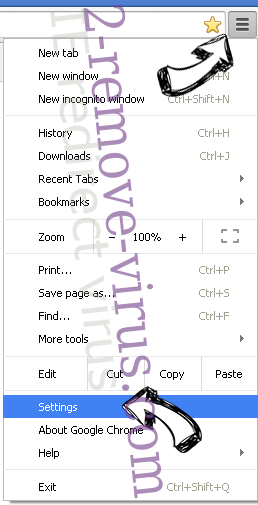
- Válassza Extensions.
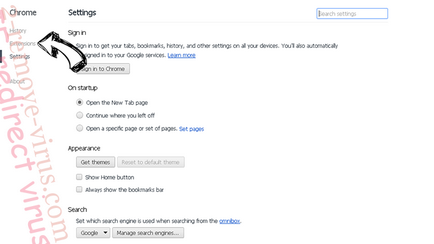
- Távolítsuk el a gyanús bővítményeket a kuka ikonra melléjük.
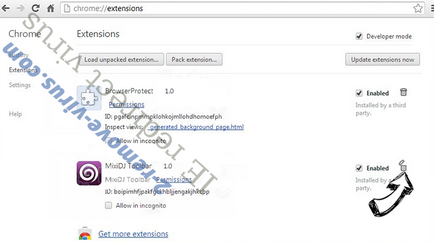
- Ha nem biztos abban, hogy melyik bővítmények törölni kívánt, akkor ideiglenesen kapcsolja ki.
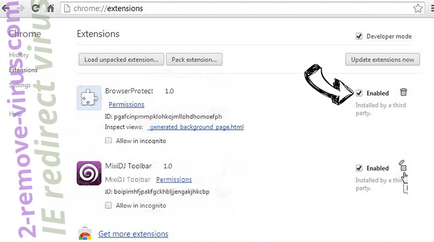
Visszaállítása a honlapon és a kereső a Google Chrome, ha már csapkodott vírus
Állítsa vissza a böngésző beállításait.
- Ha a böngésző még mindig nem működik úgy, ahogy kell, akkor visszaállíthatja.
- Nyissuk meg a menüt, és menjen a Beállítások.
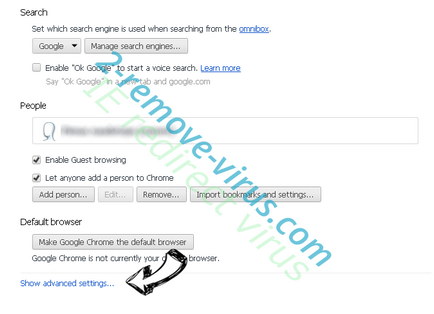
- Kattintson a Reset böngésző beállításait az az oldal alján.
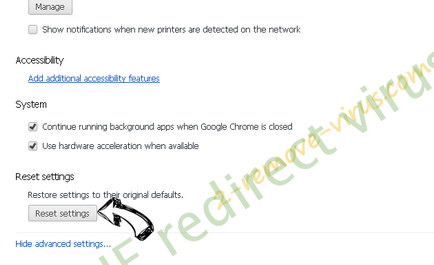
- Nyomja meg a RESET újra megerősítse a döntését.
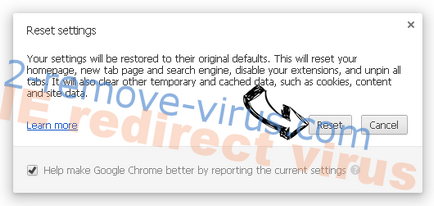
- Ha nem tudja, hogy állítsa vissza a böngésző, megvásárolhatja legitim anti-vírus program, és átvizsgálja a PC-re.
Vegye Azaz átirányítani vírus Mozilla Firefox
- Kattintson a menü gombot a jobb felső sarokban, és válassza a Bővítmények (vagy odnoveremenno nyomja meg a Ctrl + Shift + A).
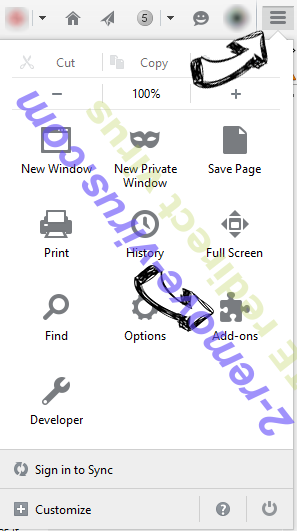
- Menj a lista a bővítmények és kiegészítőket, és távolítsa el a gyanús vagy ismeretlen bejegyzéseket.
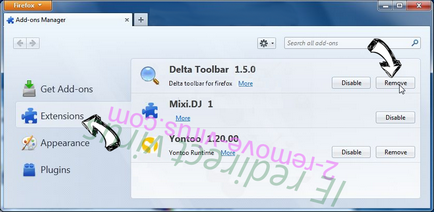
Változás a honlapra a Mozilla Firefox, ha megváltozott a vírus:
Állítsa vissza a böngésző beállításait.
- Nyissuk meg a menüt, és kattintson a Súgó.
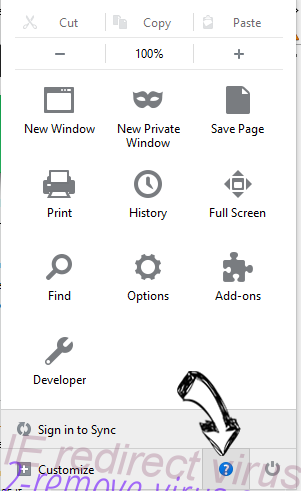
- Válassza ki az információt, hogy megoldja a problémákat.
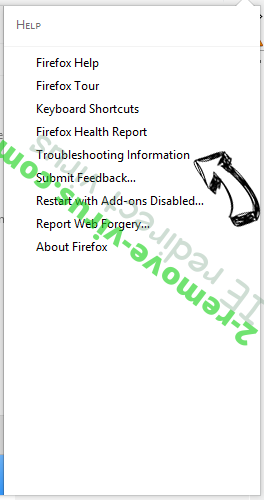
- Kattintson visszaállítása a Firefox.
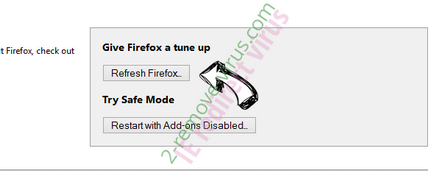
- Válassza ki a Reset Firefox, hogy erősítse meg döntését.
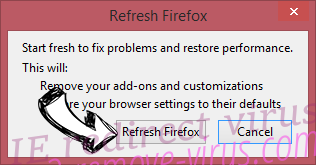
- Ha nem tudja törölni a Mozilla Firefox beállításai, a vizsgálat a számítógép megbízható anti-vírus program.
Vegye Azaz átirányítani vírus Safari (Mac OS X)
- Nyissa meg a menüt.
- Válassza a Beállítások.
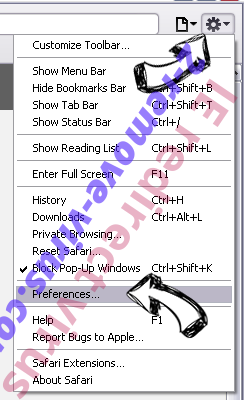
- Nyissa meg a lapon.
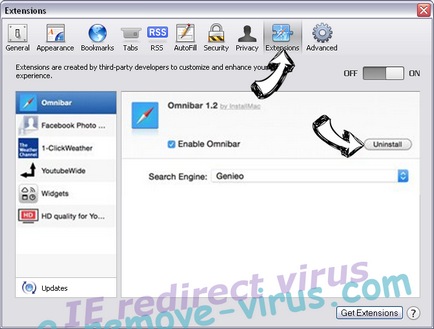
- Kattintson a Törlés gombra a felesleges IE átirányítani vírus, valamint megszabadulni a másik ismeretlen bejegyzéseket. Ha nem biztos benne bízhatsz a kiterjesztés, vagy nem, akkor csak eltávolítani a kullancsot mellette, és ezáltal átmenetileg tiltsa le.
- Indítsa újra a Safari.
Állítsa vissza a böngésző beállításait.
- Kattintson a menü gombot, és válassza a Safari visszaállítása.
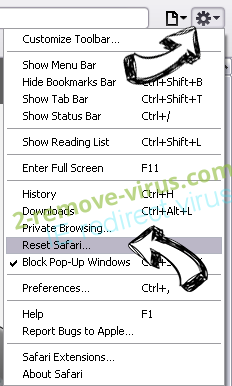
- Válassza ki, mit szeretne visszaállítani (gyakran vannak jelölve) és az Alaphelyzet gombra.
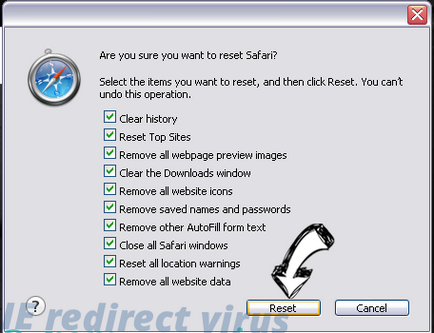
- Ha nem tudja törölni a böngésző, a vizsgálat a számítógép segítségével megbízható antivírus programot.
Bejövő keresési feltételek:
Oldal Fontos
2-remove-virus.com nem szponzorálja, tulajdonosa, kapcsolt, vagy ahhoz kapcsolódó malware fejlesztők és forgalmazók hivatkozott ebben a cikkben. A cikk nem támogatja és nem hagyja jóvá típusú malware. Célunk, hogy hasznos információt, amely segít a számítógép-felhasználók felismerni és felszámolására a nem kívánt kártékony programokat a számítógépen. Ez megtehető kézzel utasításait követve cikkben bemutatott vagy automatikusan végrehajtó a javasolt védelmi programokat.